Kaip padidinti „Bluetooth“ ausinių garsumą „Android“.

Ar garsumo lygis žemas, kai naudojate „Bluetooth“ ausines su „Android“? Išspręskite problemą ir sužinokite, kaip padidinti garsumą!
Jūs žinote, kad įvedėte tinkamą slaptažodį, bet dėl tam tikrų priežasčių neturite interneto prieigos. Turite modemą, todėl taip negali būti, bet minutės praeina ir vis tiek nieko. Kai iškyla ši problema, ją reikia kuo greičiau išspręsti, kad nereikėtų toliau naudoti mobiliųjų duomenų.
Yra įvairių patarimų, kaip kartą ir visiems laikams atsikratyti šios problemos. Galite pradėti nuo paprasčiausių, nes nustebtumėte, kiek kartų paprastas paleidimas iš naujo gali išspręsti problemą, pvz., tą, su kuria susiduriate dabar.
Jau patikrinote, ar modemas įjungtas ir ar jis įjungtas, bet ar jūsų „Android“ įrenginyje įjungta „WiFi“ parinktis? Galbūt dėl kokių nors priežasčių jį išjungėte ir pamiršote jį vėl įjungti. Taip pat patikrinkite, ar įjungtas lėktuvo režimas, nes ši parinktis taip pat neleis įrenginiui prisijungti prie „Wi-Fi“.
Norėdami patikrinti abi šias parinktis, braukite žemyn nuo ekrano viršaus ir patikrinkite, ar įjungta „Wi-Fi“ parinktis. Jei nematote lėktuvo režimo parinkties, dar kartą braukite žemyn ir ji turėtų būti ten.
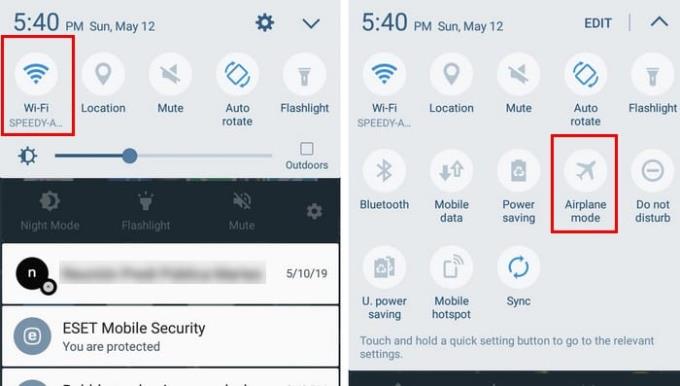
Kaip nurodyta pavadinime, energijos taupymo režimo tikslas yra sutaupyti kiek įmanoma daugiau energijos. Ši funkcija paprastai išjungia „WiFi“, nes žinoma, kad ji labai išeikvoja akumuliatorių.
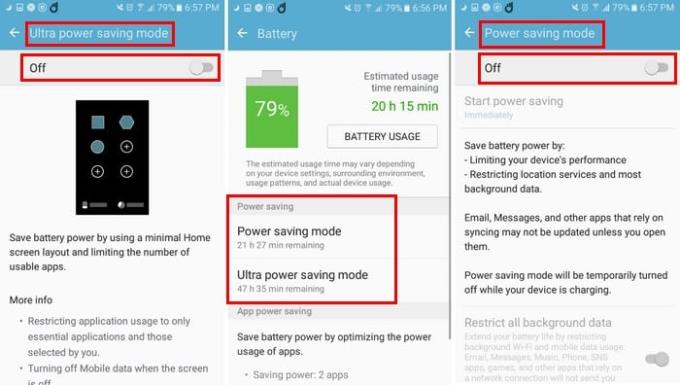
Norėdami išjungti akumuliatoriaus taupymo režimo funkciją, eikite į įrenginio nustatymus ir eikite į akumuliatorių. Akumuliatoriaus parinktyje matysite akumuliatoriaus taupymo režimą ir itin akumuliatoriaus taupymo režimą. Jei įjungta kuri nors iš šių dviejų parinkčių, pasirinkite jas ir išjunkite.
Pamiršti tinklą ir vėl prisijungti – tai galimybė, kuri man pasiteisino praeityje. Eikite į nustatymus, tada pasirinkite „WiFi“. Bus rodomi „WiFi“ tinklai, kuriuos pridėjote prie telefono.
Turėsite paliesti ir pamiršti kiekvieną tinklą atskirai. Kai paliesite kiekvieną tinklą, apačioje dešinėje pamatysite mėlyną parinktį Pamiršti. Kai tik jį paliesite, nebeturėsite prieigos prie tinklo.
Atlikite veiksmus, kurių ėmėtės, kad pamirštumėte tinklus, tačiau šį kartą reikia prisijungti iš naujo. Bakstelėkite tinklą, dėl kurio kyla problemų, ir įveskite slaptažodį. Dabar turėtumėte vėl prisijungti.
Jūsų įrenginys gali nutrūkti „WiFi“ ryšiu, nes ši parinktis išjungta. Norėdami įjungti šią funkciją, eikite į „Nustatymai“, tada „WiFi“ parinktį. Viršutiniame dešiniajame sąraše esančių „WiFi“ jungčių kampe bakstelėkite parinktį Daugiau.
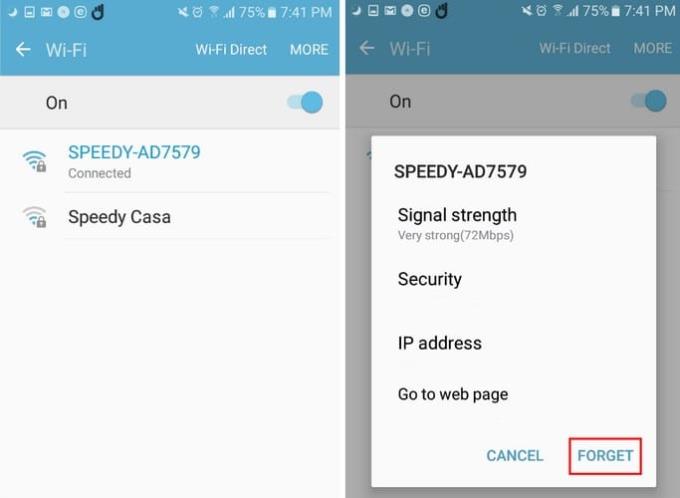
Jei nematote parinkties Išlaikyti WiFi įjungtą miego metu, pasirinkite parinktį Išplėstinė, parinktis turėtų būti ten. Įjungę šią funkciją visada būsite prisijungę prie pasirinkto WiFi tinklo, tačiau tai padidins baterijos suvartojimą.
Naudodami savo mobiliuosius duomenis vis tiek galėsite prisijungti prie interneto, tačiau idėja naudoti WiFi galite sutaupyti nemažai mobiliųjų duomenų. Ar aš praleidau metodą, kuris jums pasiteisino? Pasidalykite ja su mumis komentaruose.
Ar garsumo lygis žemas, kai naudojate „Bluetooth“ ausines su „Android“? Išspręskite problemą ir sužinokite, kaip padidinti garsumą!
Sužinokite, kaip daryti ekrano kopijas „Android Pie“ įrenginyje ir jas redaguoti naudodami šią išsamią mokymo programą.
„Animojis“ buvo viena iš labiausiai aptariamų „iPhone“ funkcijų, kai „Animojis“ buvo paleistas, tačiau nuo šiol jos buvo apribotos tik „iPhone X“. Tačiau yra būdas gauti ką nors panašaus savo „Android“ įrenginyje.
Išmokite naudotis Zedge programa, kad galėtumėte pasirinkti iš tūkstančių skirtingų skambėjimo melodijų savo Android įrenginyje.
Išmokite pagrindus, kaip naudoti „Android Pay“ iš „Android“ išmaniojo telefono ar išmaniojo laikrodžio.
Keli „Android“ naudotojai gali turėti savo erdvę su savo programomis ir duomenimis savo įrenginiuose. Štai kaip viską nustatyti.
Sužinokite, kaip išspręsti dažną problemą, kai pranešimai „Android“ įrenginyje gali vėluoti arba rodomi netinkamai.
Šiame įraše sužinokite keletą „Gboard“ gudrybių, apie kurias galbūt nežinote.
„Android“ naudotojai daugelį metų prašė „Google“ savo mobiliuosiuose telefonuose pridėti tamsųjį režimą arba temą. Štai kaip jį įjungti.
„Google“ naršyklėje „Chrome“ sukūrė funkciją, vadinamą inkognito režimu, kuri leidžia vartotojams naršyti internete neturėdami savo istorijos.
Kuo patogiau ką nors daryti, tuo geriau, tiesa? Tas pats pasakytina ir apie garsumo valdymą „Android“ įrenginyje. Pavyzdžiui, galbūt norite
Džiaugsmas ir jaudulys, atsirandantis įsigijus naują „Android“ išmanųjį telefoną, gali būti trumpalaikis, jei negalite naudoti ankstesnio išmaniojo telefono programų. Štai kaip perkelti programas iš vieno įrenginio į kitą.
Išmanusis telefonas yra jūsų privatus įrenginys. Tačiau kartais mums nelieka nieko kito, kaip tik pasidalinti ja su draugais ar šeima. Galite nesijausti patogiai atiduodami telefoną, jei įrenginyje yra tam tikrų programų. Štai kaip juos paslėpti.
Nors didžioji dalis programų mūsų telefonuose yra dėl to, kad mes jų norime ir kada nors jas atsisiuntėme, tai galioja ne visiems.
„Android“ įrenginio „Google“ paskyroje įrašyta veikla gali jus šokiruoti. Tvarkykite savo duomenis ir privatumą vadovaudamiesi šiais patarimais.
Prabėgus atostogoms, pirmiausia pagalvojate apie pigių skrydžių paiešką. Kas nenori sutaupyti pinigų, tiesa? Tačiau su tiek daug galimybių
Sužinokite, kodėl, bandydami užfiksuoti ekraną, gaunate pranešimą „Neįmanoma padaryti ekrano kopijos dėl saugumo politikos“.
„Android“ ir „iOS“ yra dvi dažniausiai mobiliuosiuose telefonuose naudojamos operacinės sistemos. Kai kalbama apie naujo išmaniojo telefono pirkimą, daugelis pirkėjų nesupranta, kurį iš jų pirkti.
„Android Pie“ turi daug puikių funkcijų. Kai kurias iš šių funkcijų rasti nėra taip lengva, kaip kitas, pvz., parinktį Funkcijų vėliavėlės. Norėdami naudoti šiuos
„Android“ naudotojai visada ieško būdų, kaip pailginti savo įrenginių bateriją. Įrenginyje turite daug vertingos informacijos, todėl veikia
Įvedę root teises į „Android“ telefoną, gausite visišką prieigą prie sistemos ir galėsite paleisti daugybę programų, kurioms reikalinga root teisė.
„Android“ telefono mygtukai skirti ne tik garsumui reguliuoti ar ekranui pažadinti. Atlikus kelis paprastus pakeitimus, jie gali tapti sparčiaisiais klavišais, skirtais greitai nufotografuoti, praleisti dainas, paleisti programas ar net įjungti avarines funkcijas.
Jei palikote nešiojamąjį kompiuterį darbe ir turite skubiai išsiųsti ataskaitą viršininkui, ką daryti? Naudokite išmanųjį telefoną. Dar sudėtingiau – paverskite telefoną kompiuteriu, kad galėtumėte lengviau atlikti kelias užduotis vienu metu.
„Android 16“ turi užrakinimo ekrano valdiklius, kad galėtumėte keisti užrakinimo ekraną pagal savo skonį, todėl užrakinimo ekranas yra daug naudingesnis.
„Android“ vaizdo vaizde režimas padės sumažinti vaizdo įrašą ir žiūrėti jį vaizdo vaizde režimu, žiūrint vaizdo įrašą kitoje sąsajoje, kad galėtumėte atlikti kitus veiksmus.
Vaizdo įrašų redagavimas „Android“ sistemoje taps lengvas dėka geriausių vaizdo įrašų redagavimo programų ir programinės įrangos, kurią išvardijome šiame straipsnyje. Įsitikinkite, kad turėsite gražių, magiškų ir stilingų nuotraukų, kuriomis galėsite dalytis su draugais „Facebook“ ar „Instagram“.
„Android Debug Bridge“ (ADB) yra galinga ir universali priemonė, leidžianti atlikti daugybę veiksmų, pavyzdžiui, rasti žurnalus, įdiegti ir pašalinti programas, perkelti failus, gauti šaknines ir „flash“ ROM kopijas, kurti įrenginių atsargines kopijas.
Su automatiškai spustelėjamomis programėlėmis. Jums nereikės daug ką daryti žaidžiant žaidimus, naudojantis programėlėmis ar atliekant įrenginyje esančias užduotis.
Nors stebuklingo sprendimo nėra, nedideli įrenginio įkrovimo, naudojimo ir laikymo būdo pakeitimai gali turėti didelės įtakos akumuliatoriaus nusidėvėjimo sulėtinimui.
Šiuo metu daugelio žmonių mėgstamas telefonas yra „OnePlus 13“, nes be puikios aparatinės įrangos, jis taip pat turi jau dešimtmečius egzistuojančią funkciją: infraraudonųjų spindulių jutiklį („IR Blaster“).



























